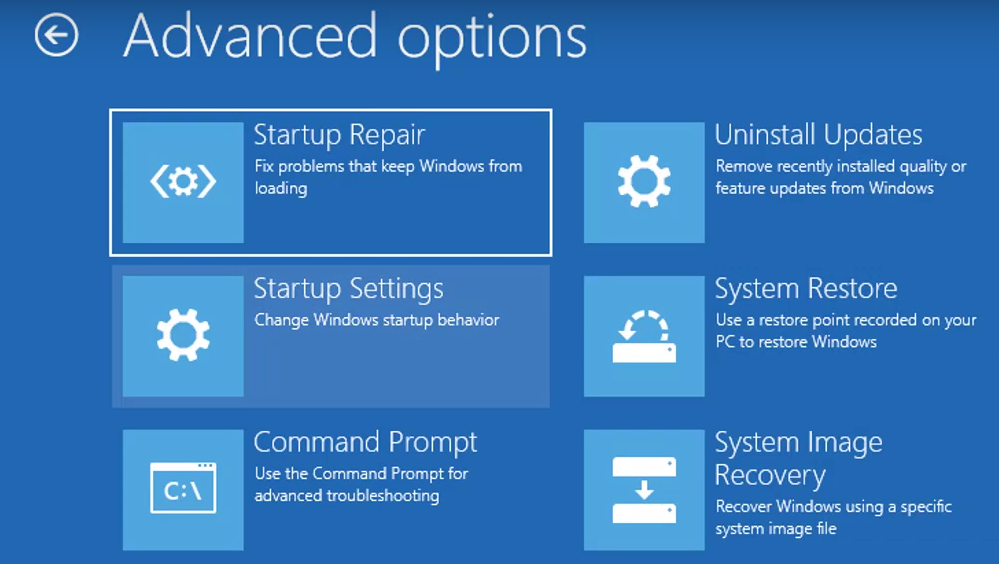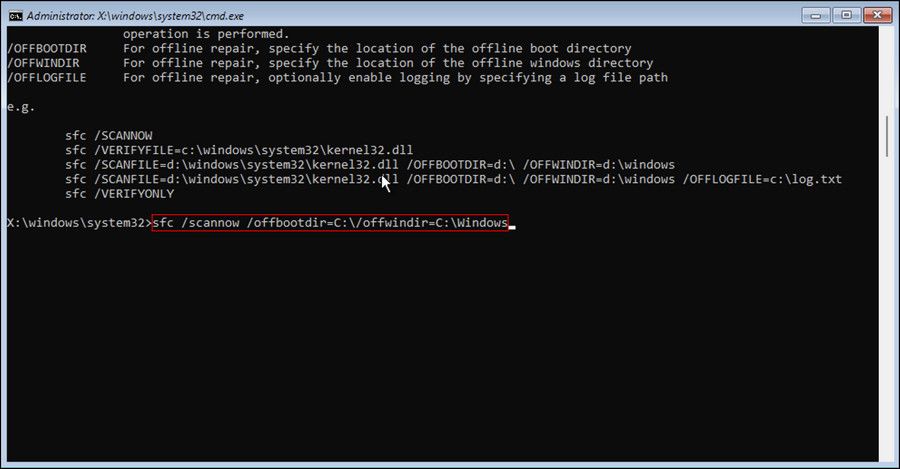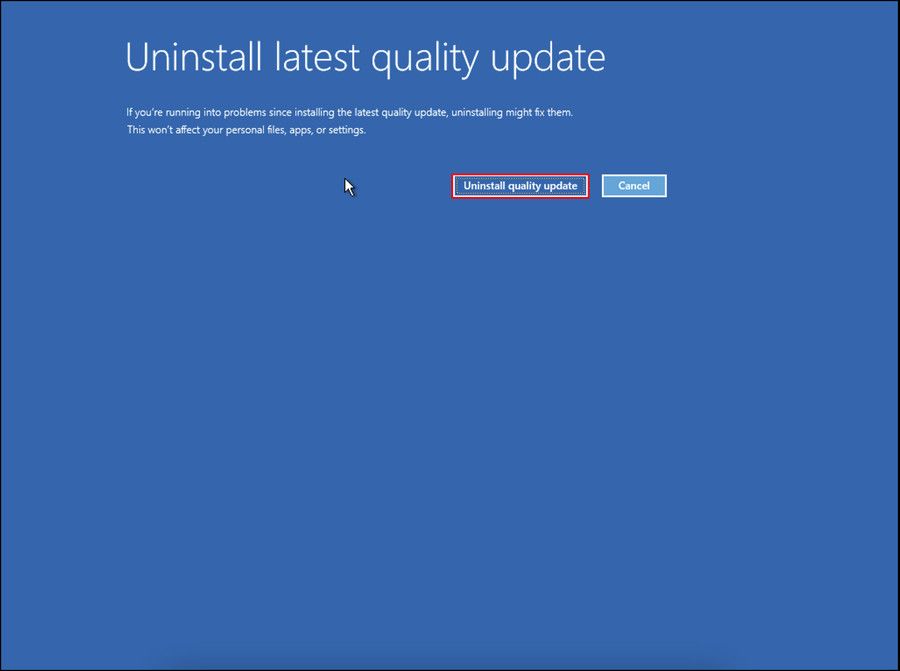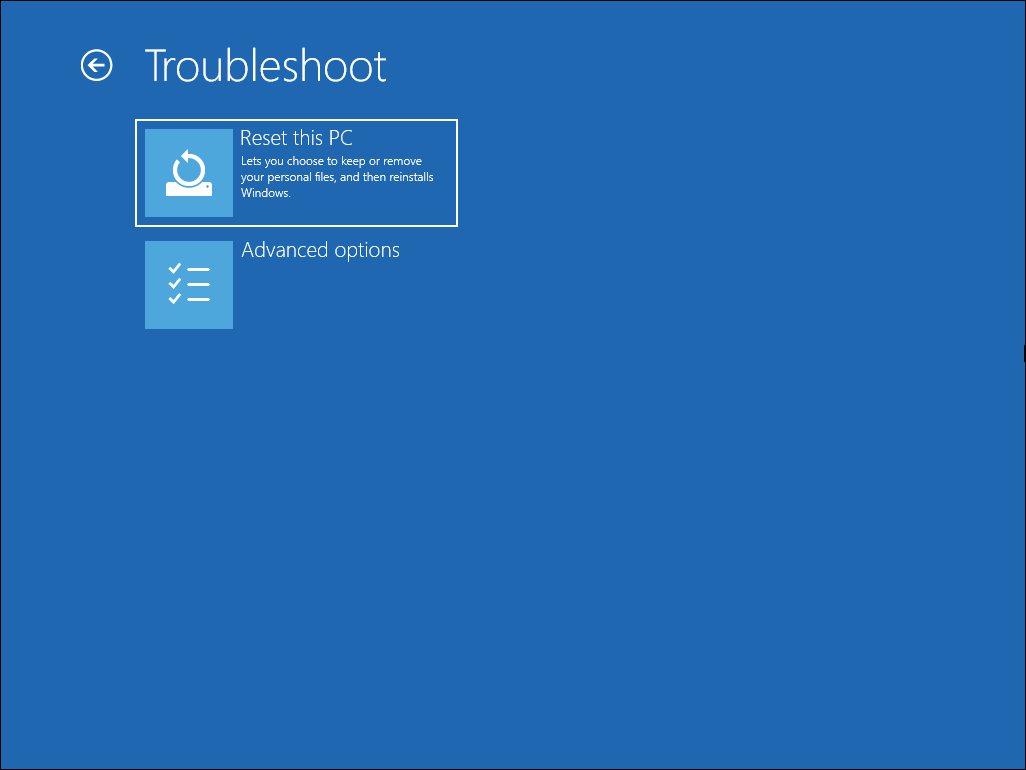.
Principais conclusões
- A instalação de atualizações do Windows pode ser demorada, portanto, esperar algumas horas antes de solucionar o problema do seu PC pode ser suficiente.
- Tente executar a ferramenta de reparo de inicialização e uma verificação SFC para corrigir quaisquer problemas que impeçam o seu PC de inicializar normalmente.
- Se você não conseguir passar da tela “Preparando o Windows”, considere desinstalar a atualização recente do Windows ou reiniciar o PC como último recurso.
Poucas coisas são mais frustrantes do que ver seu computador travado na tela “Preparando o Windows”. Isso pode fazer com que você fique olhando para a tela por um longo tempo e não consiga acessar seus arquivos ou programas. Felizmente, essas dicas podem ajudá-lo a resolver o problema.
1. Dê um pouco mais de tempo ao Windows
Às vezes, a melhor coisa a fazer é nada. Não é a melhor solução, mas se você não estiver com falta de tempo, considere deixar seu PC como está pelo tempo que for necessário. É normal que o processo de atualização demore algum tempo, especialmente se você não atualiza seu PC há algum tempo. Tente deixá-lo atualizar por pelo menos algumas horas. Se ainda não houver progresso, continue com as correções listadas abaixo.
2. Verifique sua conexão com a Internet
Um motivo comum pelo qual seu PC pode travar na tela “Preparando o Windows” é devido a problemas de conexão com a Internet. Se você estiver usando uma conexão com fio, inspecione seu roteador e desconecte e reconecte o cabo para reiniciá-lo. Se você estiver em Wi-Fi, verifique se a internet está funcionando em outros dispositivos. Se algo não estiver certo, tente algumas soluções para colocar seu Wi-Fi novamente em ação ou conecte um cabo Ethernet.
3. Execute um desligamento forçado
Se esperar ou consertar a conexão com a Internet não funcionar, a próxima opção é desligar o computador. Observe que você só deve tentar fazer isso se nada mais funcionar, pois um desligamento abrupto durante as atualizações do Windows pode levar à corrupção de arquivos críticos do sistema. Em alguns casos, você pode até acabar com o temido erro de tela azul da morte em seu computador.
Se você quiser se arriscar, veja como fazer um desligamento forçado:
- Pressione e segure o botão de energia até o computador desligar.
- Desconecte todos os periféricos e desconecte o computador da fonte de alimentação. Se o seu laptop tiver bateria removível, remova-a.
- Aguarde alguns minutos e conecte tudo novamente.
- aperte o botão de energia para ligar o computador novamente.
Se tudo der certo, seu computador inicializará normalmente sem problemas.
O Reparo de Inicialização é uma ferramenta útil incluída no menu Opções de Recuperação do Sistema no Windows. Ele pode ajudar a corrigir problemas comuns que podem fazer com que o Windows fique travado na tela “Preparando o Windows”. Veja como executá-lo.
- Na tela “Preparando o Windows”, pressione e segure o botão de energia até que seu PC desligue.
- aperte o botão de energia uma vez para ligá-lo novamente.
- Depois de ver o logotipo do fabricante, pressione e segure imediatamente o botão de energia novamente para interromper o processo de inicialização. Repita isso para interromper o processo de inicialização três vezes consecutivas.
- Na quarta vez, o Windows inicializará automaticamente no modo de recuperação. Assim que isso acontecer, vá para Solução de problemas > Opções avançadas.
- Clique no Reparo de inicialização opção para executar a ferramenta.
Se você não conseguir acessar o menu WinRE interrompendo o processo de inicialização, crie uma mídia de instalação do Windows em uma unidade USB. Inicialize seu computador usando a unidade USB e selecione a opção Reparar seu computador a partir daí.
A ferramenta de reparo de inicialização começará a procurar erros e problemas em seu computador e resolverá o maior número possível deles. Assim que o processo for concluído, desligue o computador e inicialize-o novamente para ver se o problema persiste.
5. Execute a verificação do verificador de arquivos do sistema
Problemas com os arquivos de sistema do seu PC também podem causar problemas. Para reparar ou substituir arquivos do sistema, você pode tentar executar a verificação do Verificador de arquivos do sistema (SFC). Você precisará entrar no Ambiente de Recuperação do Windows (WinRE) novamente.
Depois de inicializar com êxito no modo WinRE, siga estas etapas para executar a verificação SFC:
- Na tela do WinRE, clique no botão Solucionar problemas opção.
- Vá para Opções avançadas > Prompt de comando.
- Na janela do prompt de comando, digite o seguinte comando e pressione Enter. Substitua o
sfc /scannow /offbootdir=
: /offwindir= :windows
Isso pode demorar um pouco, então seja paciente. Após a conclusão da verificação, reinicie o PC e verifique se o problema ainda persiste.
6. Desinstale as atualizações recentes do Windows
Seu PC pode travar na tela “Preparando o Windows” devido a uma atualização defeituosa ou instalação inadequada. Nesse caso, você terá que desinstalar a atualização recente do Windows para corrigir o problema.
Como você não consegue inicializar o seu PC normalmente, você deve inicializá-lo no Ambiente de Recuperação do Windows (WinRE) para desinstalar as atualizações. Depois disso, siga estas etapas:
- Na tela do WinRE, vá para Solucionar problemas > Opções avançadas > Desinstalar atualizações.
- Selecione os Desinstale a atualização de qualidade mais recente opção.
- Clique no Desinstalar atualização de qualidade botão.
- Aguarde a conclusão do processo de desinstalação e clique em Feito.
- Bater Continuar para iniciar o Windows.
7. Reinicie seu PC com Windows
Como o nome indica, uma redefinição de fábrica apaga completamente a cópia atual do Windows no seu computador e instala uma versão nova, tornando-a exatamente como quando você a comprou. Isso pode ajudar a resolver a maioria dos problemas do seu PC com Windows, incluindo o discutido aqui.
Para fazer isso, você terá que inicializar no WinRE e selecionar Solução de problemas> Redefinir este PC. Em seguida, siga as instruções na tela para concluir a reinicialização do PC. Não se preocupe, você pode optar por manter seus dados pessoais enquanto reinicia o PC. Assim que o seu PC for reiniciado, ele deverá inicializar normalmente conforme o esperado.
Ter o seu PC preso na tela “Preparando o Windows” pode ser extremamente frustrante, especialmente quando um prazo importante está se aproximando. Esperançosamente, um dos métodos listados acima ajudou a resolver o problema e as coisas voltaram ao normal.
.